Stem-and-leaf displeje uspořádat data tak, aby celá distribuce skóre je rychle a snadno srozumitelné. Displej rozděluje každé skóre na dvě složky: list, který je obvykle poslední číslicí skóre, a stonek, což je všechno ostatní. Cílem je vytvořit rozvržení, které vypadá takto:
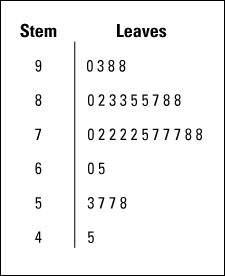
na displeji (nazývaném také stemplot) znamená řádek označený 9, že všechna skóre v tomto řádku jsou mezi 90 a 99. Listy-0, 3, 8 a 8-v této řadě znamenají skóre 90, 93, 98 a 98.
následující obrázek ukazuje pracovní list aplikace Excel se skóre (v A1: A31), mezilehlým displejem a zobrazením stonku a listů jako předchozí obrázek. Mezilehlý displej je základem pro zobrazení stonku a listu.
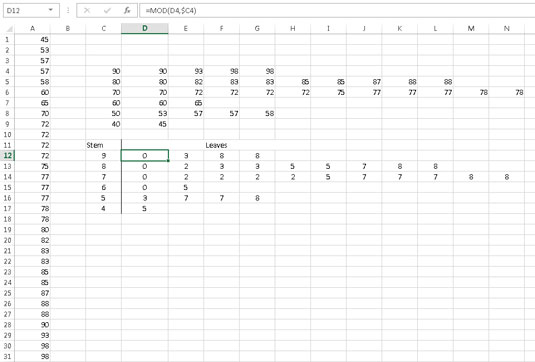
skóre jsou uspořádána ve zvyšujícím se pořadí, což je způsob, jakým se objevují v A1: A31. Mezilehlý displej má čísla představující stonky ve sloupci. To je 90, 80, 70, 60, 50, a 40 v C4:C9.
skóre ze sloupce A se pak umístí do příslušného řádku na mezilehlém displeji. Zde jsou kroky pro vložení dat do řádku:
-
pro mezilehlý řádek zobrazení vyberte podmnožinu skóre ze sloupce dat.
pro první řádek vyberte 90-98 ze sloupce a.
-
klepněte pravým tlačítkem myši na výběr a v rozbalovací nabídce vyberte Kopírovat.
-
vyberte první buňku pro řádek, kam jdou vybrané skóre.
vyberte buňku D4 a začněte první řádek.
-
klepněte pravým tlačítkem myši na vybranou buňku a vyberte Vložit Speciální z rozbalovací nabídky a otevřete dialogové okno Vložit Speciální.
-
v dialogovém okně Vložit Speciální zvolte transponovat.
tím se vloží vybraná data sloupců do řádku, přičemž skóre se zvyšuje.
procházení těmito kroky pro každý řádek dokončí mezilehlé zobrazení.
Chcete-li dokončit zobrazení stonků a listů, začněte vložením stonků do sloupce: 9, 8, 7, 6, 5, a 4 do C12: C17. Poté pomocí funkce MOD přidejte listy. Funkce MOD má dva argumenty-číslo a dělitel — a vrátí zbytek. Zde jsou kroky pro použití modu a dokončení displeje.
-
vyberte první buňku pro řádek listů.
vyberte D12, zvýrazněnou buňku na obrázku.
-
z nabídky Math & Trig vyberte MOD a otevřete dialogové okno Argumenty funkce pro mod.
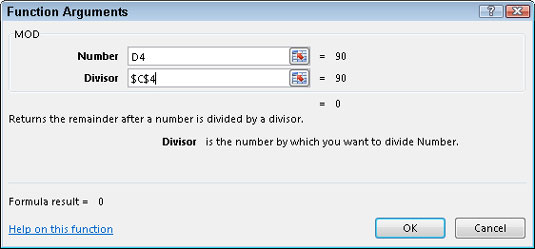
-
v dialogovém okně Argumenty funkce zadejte hodnoty argumentů.
pro číslo chcete odpovídající položku v mezilehlé tabulce, takže to je D4.
pro dělitele chcete mezilehlé zobrazovací číslo, které odpovídá stonku. To je buňka C4. Chcete také, aby C4 byl dělitel, když automaticky vyplníte zbývající buňky v řádku, takže stisknutím klávesy F4 změníte C4 na $C $ 4.
-
klepnutím na tlačítko OK zavřete dialogové okno a vložte vypočtenou hodnotu do vybrané buňky.
lišta vzorců zobrazuje vzorec pro D12:
=MOD(D4,$C)
-
Automatické vyplňování řádku se stejným počtem skóre jako řádek v mezilehlé tabulce.
dokončete těchto pět kroků pro každý řádek a máte zobrazení stonku a listů.
Chcete-li, aby vše vypadalo hezčí pro vkládání do aplikace PowerPoint, sloučte buňku, která drží štítek listů, s několika buňkami vpravo. Po vložení do aplikace PowerPoint získáte jasnější obrázek, pokud natáhnete kopii a zvětšíte písmo.
zvažte zobrazení stonku a listu při příštím zobrazení rozdělení skóre.
